Podjetje, za katerega delam, se zanaša na Microsoft Word predloge za ustvarjanje vseh vrst dokumentov, od črk na eni strani do poročil več sto strani. Predloge nam omogočajo, da vsi dokumenti, ki jih pošiljamo strankam in partnerjem, delijo podoben videz in občutek.
Ena izmed najbolj uporabljenih predlog v naši zbirki je večstransko pismo, ki prikazuje datum na vrhu prve strani, pod logotipom podjetja, kot tudi v glavi naslednjih strani. Na žalost so črke običajno sestavljene več dni pred pošiljanjem, datum pošiljanja pa se pogosto spreminja. Poleg tega so pisma včasih poslana tudi na druge datume, kot je uradni datum pošiljanja. Zato črkam, ki prikazujejo trenutni datum, ne moremo dodati polja.
Medtem ko avtorji običajno ne pozabijo spremeniti datuma na prvi strani pisma, skoraj vedno pozabijo na enako spremembo datuma v glavi naslednjih strani. Rešitev je bila, da se na prvo stran pisma, ki ga avtorji vnesejo datum pošiljanja črke, doda besedilno polje obrazca in nato v glavo naslednjih strani vnese navzkrižno sklicevanje na besedilno polje.
Besedna polja omogočajo preprosto ponavljanje besedila
Pravzaprav je lažje vnašati besedilo enkrat in ga v dokumentih programa Word 2003 ponoviti drugje kot v Word 2007 in 2010. To je zato, ker je Microsoft otežil dostop do gumba polja za besedilno obliko v novejših različicah of Word. Vse v imenu ergonomije, prepričan sem.
V programu Word 2003 odprite predlogo, ki jo želite dodati ponovljenemu besedilu. Preverite, ali je orodna vrstica Obrazci vidna tako, da kliknete Pogled> Orodne vrstice> Obrazci. Nato postavite kazalko na mesto, kjer želite, da se prikaže ponavljajoče se besedilo, in v orodni vrstici Obrazci izberite gumb besedilnega polja. (To je gumb »ab« na skrajni levi strani orodne vrstice.)

Pojavi se siva škatla s petimi majhnimi krogi. Kliknite v polje, če želite dodati kratko, opisno besedilo, na primer »Vnesi datum pošiljanja«. Dvokliknite polje, da odprete pogovorno okno Možnosti polja za besedilno obliko. Ljudje, ki uporabljajo predlogo, bodo v polje »Privzeto besedilo« vnesli besedilo, ki ga želijo ponoviti. Zaenkrat pustite to polje prazno, vendar v polje Zaznamki v spodnjem levem kotu pogovornega okna vnesite kratek opisni besedilni niz (brez presledkov ali ločil). Ko končate, kliknite V redu, da zaprete pogovorno okno in se vrnete v predlogo.

Če želite, da se besedilo, ki ga avtorji vnesejo v besedilno polje, prikažejo drugje v dokumentu, dodajte navzkrižno sklicevanje na polje, kjer koli želite, da se ponovi besedilo. Kot sem pojasnil zgoraj, podjetje, za katerega delam, potrebuje datum, ki ga avtorji vnesejo na prvi strani, da se pojavi v glavi drugega in vseh naslednjih strani dokumenta.
Prvi korak pri dodajanju takega navzkrižnega sklicevanja je ustvariti prelom razdelka, ki preprečuje, da bi se informacije o glavi pojavile na prvi strani dokumenta. Postavite kazalko na konec prve strani, kliknite Vstavi> Prekini in v razdelku Razdelek razdelka izberite Naslednja stran. Dvokliknite v glavi druge strani in počistite povezavo s prejšnjim. Ista kot prejšnja oznaka bo izginila.
Nato kliknite v glavo, kjer želite, da se prikaže ponavljajoče se besedilo, in izberite Vstavi> Referenca> Navzkrižno sklicevanje. V pogovornem oknu Navzkrižno sklicevanje izberite Zaznamek v spustnem meniju Vrsta sklicevanja in izberite zaznamek, ki ste ga pravkar ustvarili, s seznama zaznamkov, ki se prikaže ob spodnjem delu okna.

Ko za izdelavo dokumenta uporabijo predlogo, se besedilo, ki ga avtorji vnesejo v polje za besedilno obliko na prvi strani, prikaže v glavi druge in naslednjih strani (ali kjerkoli postavite navzkrižno sklicevanje). Avtorji preprosto dvokliknite besedilno polje, da odprejo pogovorno okno Možnosti polja za besedilno obliko, v polje »Privzeto besedilo« vnesite besedilo, ki ga želite ponoviti, in kliknite V redu.
Ko dokument shrani in ponovno odpre, se bo to besedilo prikazalo v polju z besedilom in v vseh zaznamovanih mestih v dokumentu. Če želite videti, kako izgleda besedilo takoj, uporabite možnost Predogled tiskanja, ne da bi dejansko natisnili datoteko.
Samodejno ponavljanje besedila je v Word 2007 in 2010 težje
Popolnoma sem pričakoval, da bo proces dodajanja takšnih navzkrižnih sklicev lažji v novejših različicah Worda, vendar to dejansko zahteva več dodanih korakov v Word 2007 in 2010. Najprej se morate prepričati, da je trak razvijalca viden; privzeto je skrit. Če jo želite razkriti, kliknite Datoteka> Možnosti> Prilagodi trak in v razdelku Glavni zavihki na desni strani okna možnosti programa Word izberite možnost Razvijalec.

Ko je trak za razvijalce omogočen, ga izberite in v razdelku Kontrole na traku izberite gumb Legacy Tools. V spustnem oknu, ki se prikaže, izberite ikono polja obrazca za besedilo na skrajni levi strani zgornje vrstice. Od te točke so koraki za dodajanje zaznamkovanega besedilnega polja in navzkrižnih sklicev skoraj enaki tistim, ki so opisani zgoraj za Word 2003.
Upoštevajte, da sta besedilno polje in navzkrižni sklici v predlogi programa Word 2007 in 2010 drugačni kot v predlogi programa Word 2003. Prav tako ustvarite prelom razdelka v dveh novejših različicah Worda (da se prepreči ponavljanje besedila v glavi prve strani dokumenta), tako da kliknete trak Postavitev strani, izberete Prelomi in izberete Naslednja stran pod Prelomi odseka.










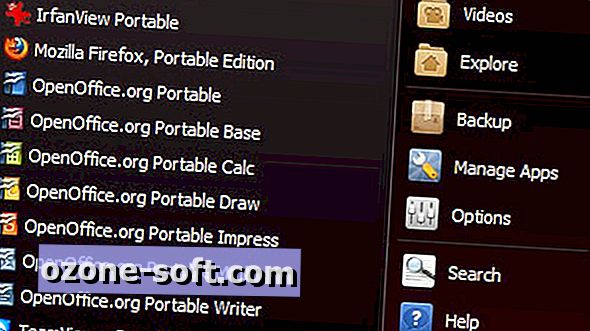


Pustite Komentar